3DMax怎么调节“木地板—木漆”材质?
溜溜自学 室内设计 2020-12-18 浏览:1752
在设计方案中,木头材质的家具以及板材运用还是非常多的。这就需要大家根据实际情况具体调节。下面就由小编教大家3dmax如何调节“木地板—木漆”材质,希望对那些有需要的人有所帮助,感兴趣的小伙伴可以一起学习了解一下。
想要更深入的了解“3DMax”可以点击免费试听溜溜自学网课程>>
工具/软件
电脑型号:联想(Lenovo)天逸510S; 系统版本:Windows7; 软件版本:3DMax2014
方法/步骤
第1步
先从网上找几张图片分析一下木地板材质。
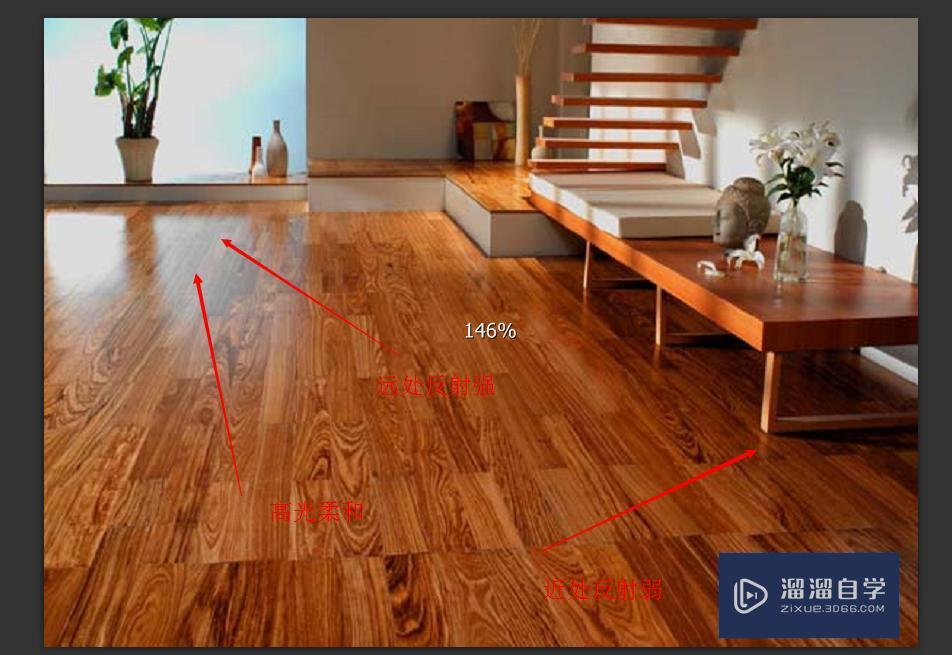

第2步
在漫反射上附加一个木地板贴图,木地板的反射会根据入射角度不同而产生强弱变化,因此要用到菲涅尔反射。
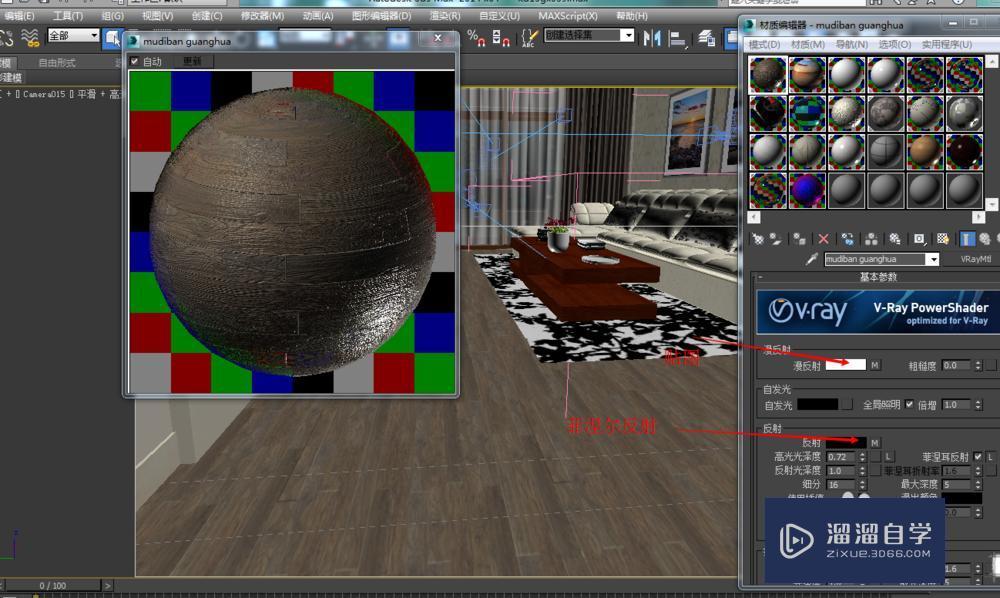


第3步
木地板的高光和高光光泽度要根据实际情况调节。

第4步
材质表面有凹凸,要用到凹凸贴图。凹凸的剧烈程度,要根据实际情况而判定。

第5步
材质调节完成后,赋给物体一个UVW贴图,根据实际尺寸,调节贴图大小即可。
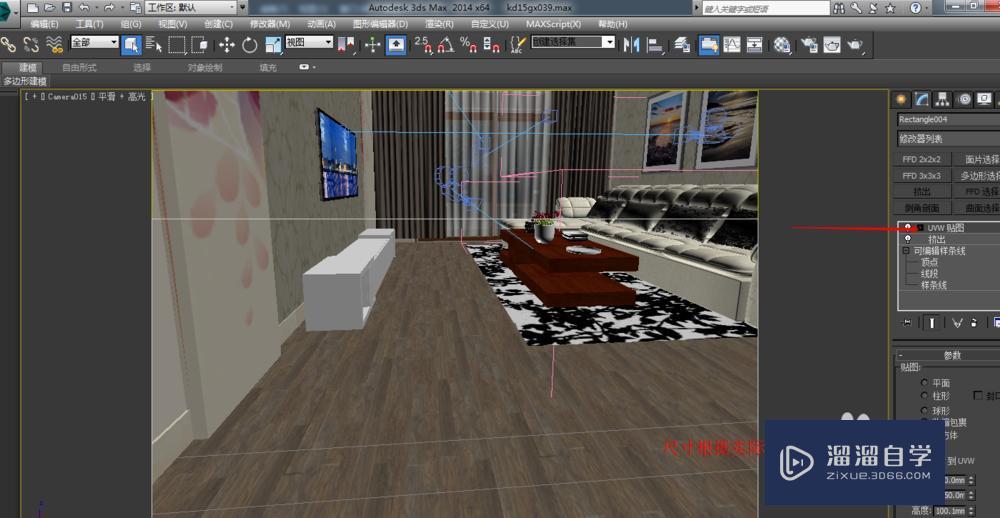
第6步
出图后,PS的调节是必不可少的,当然只是简单的调节一下色阶即可。
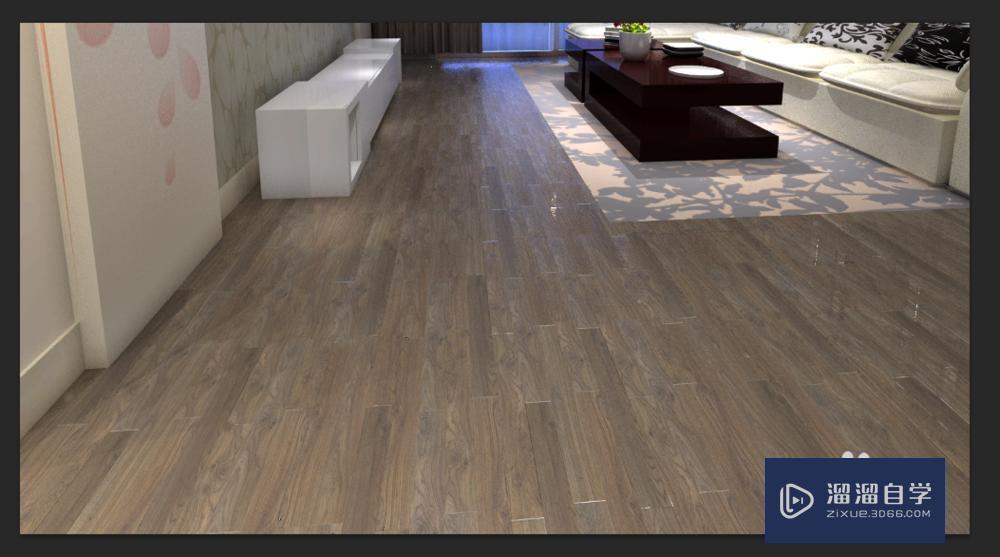
第7步
最终效果如下
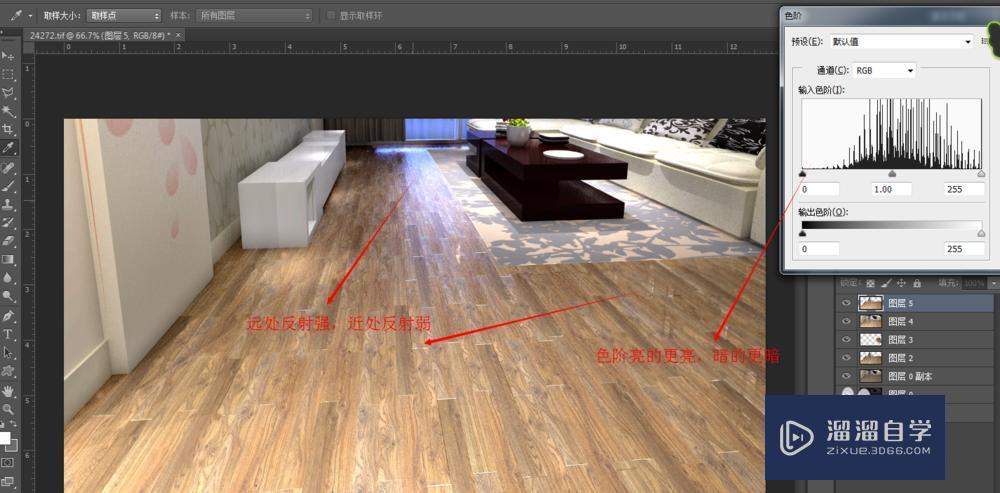
第8步
注意贴图的方向,要正确。
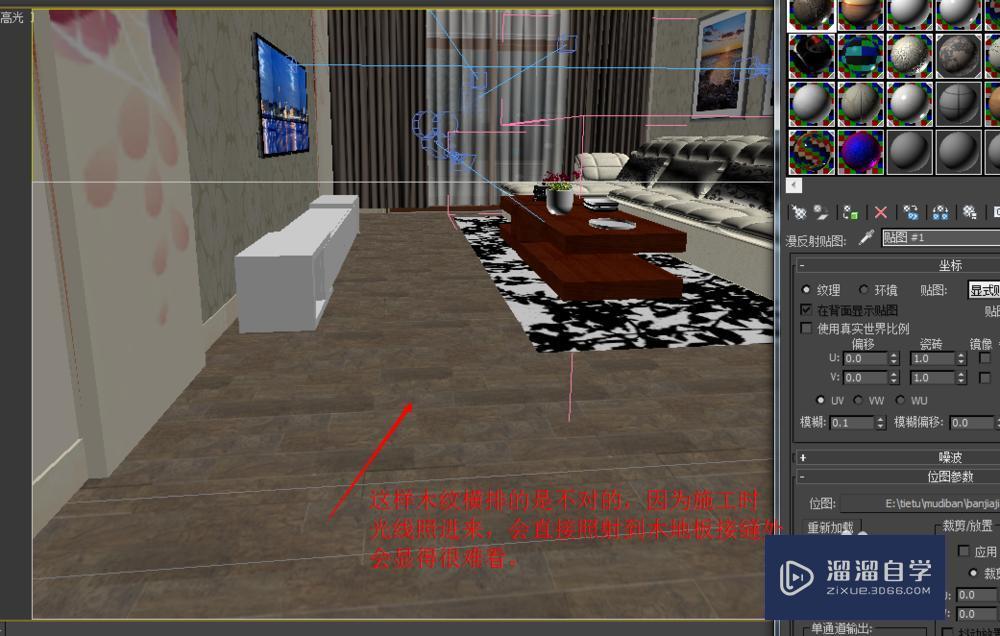
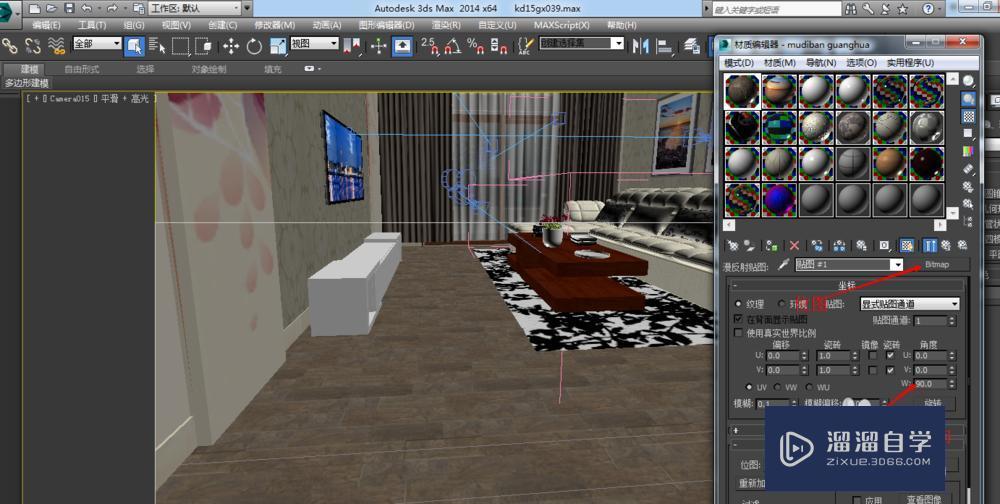
相关文章
距结束 06 天 11 : 52 : 23
距结束 01 天 23 : 52 : 23
首页









